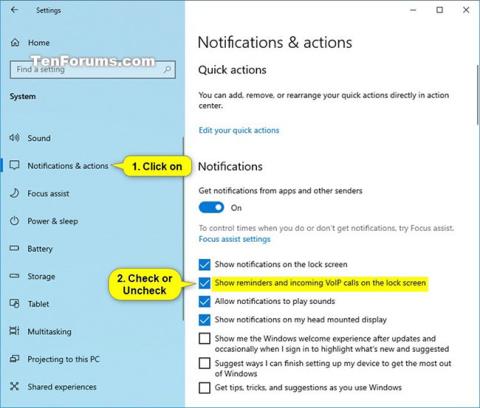Екранът за заключване е екранът, който виждате, когато заключите компютъра си (или когато компютърът ви се заключи автоматично след период на неактивност). Заключеният екран също ще се показва при стартиране и когато излезете и сте неактивни за минута. Ще трябва да премахнете заключения екран , за да можете да видите екрана за вход и да влезете в Windows. Потребителите могат да отхвърлят заключения екран, като докоснат тъчпада, използват клавиатурата или мишката.
Екранът за заключване на вашия акаунт показва подкани на Cortana и известия за входящи VoIP повиквания по подразбиране. Това ръководство ще ви покаже как да активирате или деактивирате показването на напомняния и известия за входящи VoIP разговори на заключения екран в Windows 10.
Забележка : Ще трябва да активирате опцията Получаване на известия от приложения и други податели , за да можете да активирате опцията Показване на напомняния и входящи VoIP повиквания на заключения екран и входящите VoIP повиквания на заключения екран) по-долу.
Включете или изключете опцията за показване на напомняния и известия за VoIP разговори на заключения екран в Настройки
1. Отворете Настройки и щракнете върху иконата Система.
2. Щракнете върху Известия и действия от лявата страна.
3. В Известия вдясно включете (по подразбиране) или изключете Показване на напомняния и входящи VoIP повиквания на заключения екран , в зависимост от това какво искате.
Забележка : Настройката Показване на напомняния и входящи VoIP повиквания на заключения екран ще бъде в сиво, ако изключите опцията Получаване на известия от приложения и други податели .
Включете или изключете Показване на напомняния и входящи VoIP повиквания на заключения екран
4. Когато сте готови, можете да затворите Настройки , ако желаете.
Надявам се, че сте успешни.